在计算机硬件配置中,微星A系列主板是一款受到广泛好评的产品。用户在使用过程中可能会希望调整CPU的频率来优化性能或进行超频。本文将详细指导您如何在微星A系列主板上调整CPU频率的步骤,确保您能够安全、有效地进行设置。
了解CPU超频的基本概念
CPU超频是指让处理器超过其制造商规定的正常运行频率以提高性能。这项技术虽然可以提升系统性能,但也可能带来系统的不稳定和硬件损伤的风险。在开始之前,了解超频的基本原理和风险至关重要。
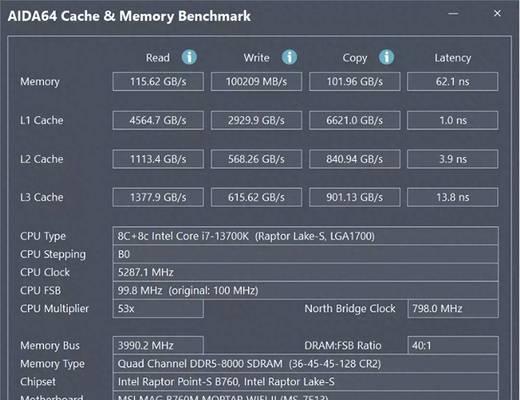
步骤一:进入BIOS设置
1.重启计算机,在启动过程中持续按下`Delete`键或`F2`键(具体按键依据不同主板型号可能有所不同),以进入BIOS设置界面。
2.在BIOS中,使用键盘上的方向键选择`OC`(OverClocking)选项卡,这是超频相关设置的集中区域。

步骤二:调整CPU频率设置
1.在`OC`选项卡中,找到`CPURatio`或者`CPUMultiplier`的设置。该选项允许您设定CPU的倍频。通过上下箭头可以增加或减少倍频值,从而改变CPU运行频率。
2.也可以通过调整`BCLK`(BaseClock)频率来改变CPU的运行频率。找到`CPUBCLKFrequency`设置,该选项允许微调基础时钟频率,通常以0.01MHz为单位递增或递减。
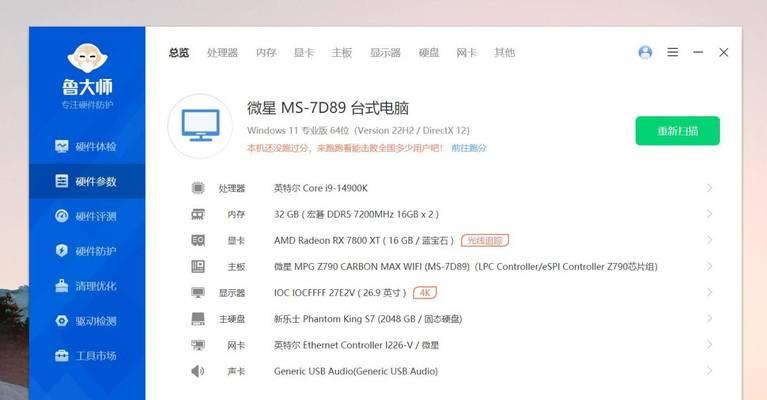
步骤三:调整内存频率和时序
超频过程中,内存频率和时序也需要适当调整,以保证与CPU频率的兼容性。
1.在`OC`选项卡下,找到内存相关的设置,如`DRAMFrequency`(内存频率)、`DRAMTimingControl`(内存时序控制)。
2.根据内存规格适当调整频率和时序参数,确保内存能够支持超频后的CPU频率。
步骤四:监控系统稳定性
进行超频后,系统可能会变得不稳定,因此监控系统稳定性至关重要。
1.在BIOS中找到`BootOptionPriorities`(启动优先级)或`BootOverride`(启动覆盖)功能,并选择启动至操作系统。
2.进入Windows操作系统后,使用温度监控软件,如`HWMonitor`或`CoreTemp`来观察CPU温度是否在安全范围内。
3.使用性能测试软件,如`Prime95`或`AIDA64`进行压力测试,确保超频后的系统长时间运行不会出现崩溃。
步骤五:保存设置并退出
如果系统稳定,接下来可以保存设置并退出BIOS:
1.在BIOS界面中,找到`Save&Exit`或类似选项。
2.选择`SaveChangesandExit`(保存更改并退出),BIOS会自动重启电脑并应用新的设置。
常见问题解答
问题1:超频会损坏硬件吗?
是的,不恰当的超频设置可能会导致CPU过热,进而造成硬件损坏。建议了解并遵循正确的超频步骤,并适当提高散热能力。
问题2:如何恢复默认设置?
如果超频后系统不稳定或出现其他问题,可以在BIOS中找到`LoadOptimizedDefaults`(加载优化默认设置)或`LoadDefaultSettings`(加载默认设置)选项,来将BIOS设置恢复至默认状态。
问题3:超频后的性能提升有多大?
超频带来的性能提升程度取决于多种因素,包括CPU型号、内存规格、散热能力等。一般来说,可以期望性能有5%到30%不等的提升。
结语
通过本文的指导,您应该能够掌握在微星A系列主板上调整CPU频率的基本步骤。请记住,超频是一个需要谨慎对待的过程,正确的操作和充分的测试是确保系统稳定运行的关键。祝您超频成功,并享受更快速、更流畅的计算机使用体验。

